Viber è un'applicazione popolare per la trasmissione di messaggi di testo, dati audio e video, così come le chiamate all'interno della rete. Un'opzione speciale dell'applicazione è la possibilità di eliminare i messaggi dopo l'invio al destinatario. In questo articolo, consideriamo in dettaglio come cancellare un messaggio, una corrispondenza utente o una storia messaggio con molti contatti nella rubrica.
Istruzioni dettagliate per la rimozione di corrispondenza nella Vaiber
Ricordate, dopo l'eliminazione di messaggi in Vaiber, il testo a distanza non può essere ripristinato. Al fine di eliminare il messaggio per sempre, eseguire tali azioni:
- Andiamo a Viber sul dispositivo telefonico attraverso il menu principale.
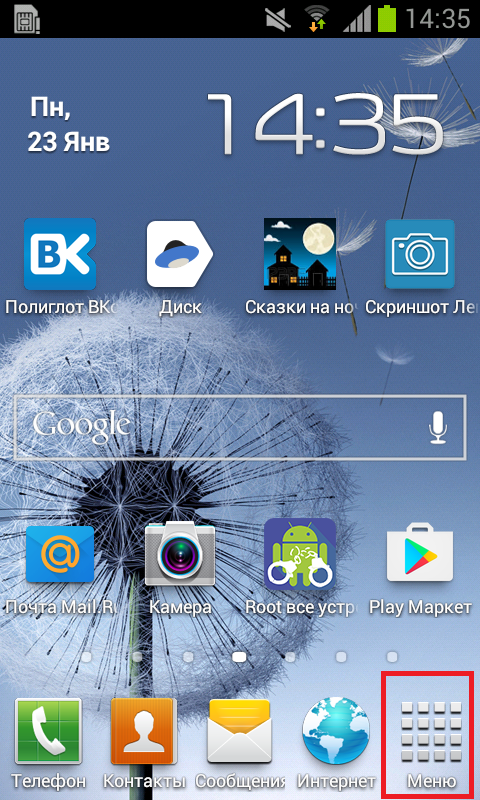
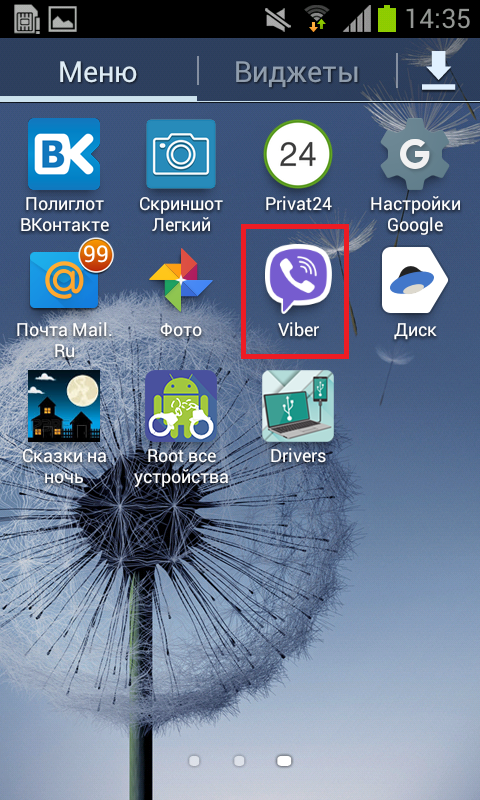
- Aprire la scheda "Chat".
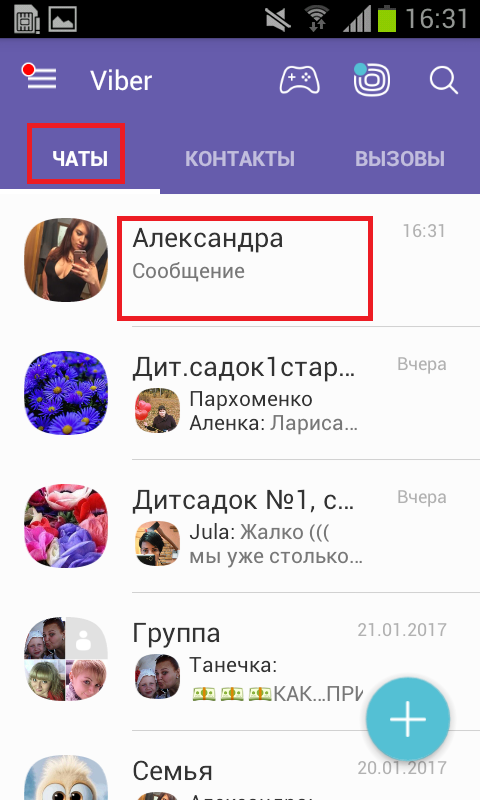
- Troviamo corrispondenza con l'utente desiderato, aprirlo.
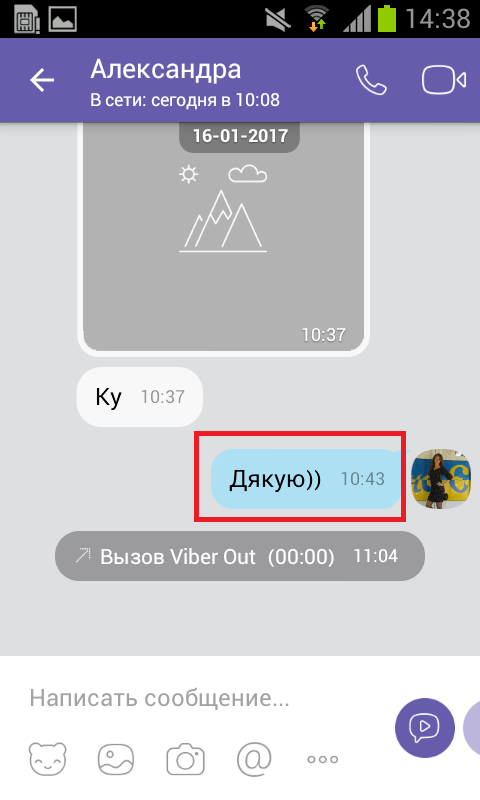
- Fare clic sul messaggio e tenere premuto per alcuni secondi prima che il compare di menu aggiuntive.
- Scegliamo "Elimina tutto il mondo".
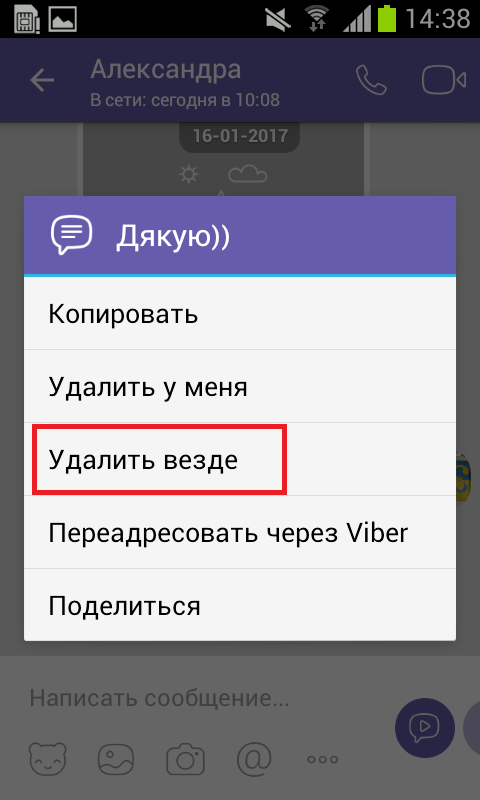
- Il programma si chiarirà "eliminare questo messaggio da tutti i destinatari?" In questa fase, si può ancora rifiutare di cancellare, risparmiando così il testo del messaggio.
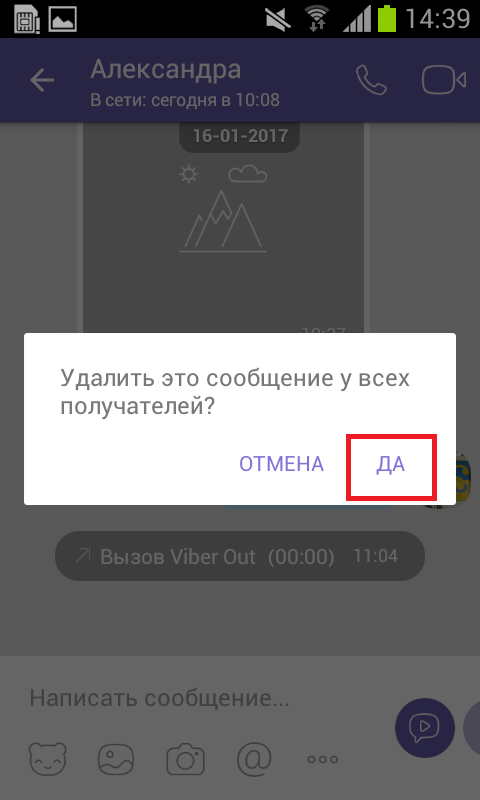
- Premere "Sì", dopo che il testo "è stato eliminato il messaggio" viene visualizzato nella cronologia dei messaggi. La rimozione di un messaggio su tutti i dispositivi (tra cui il destinatario) viene eseguito.
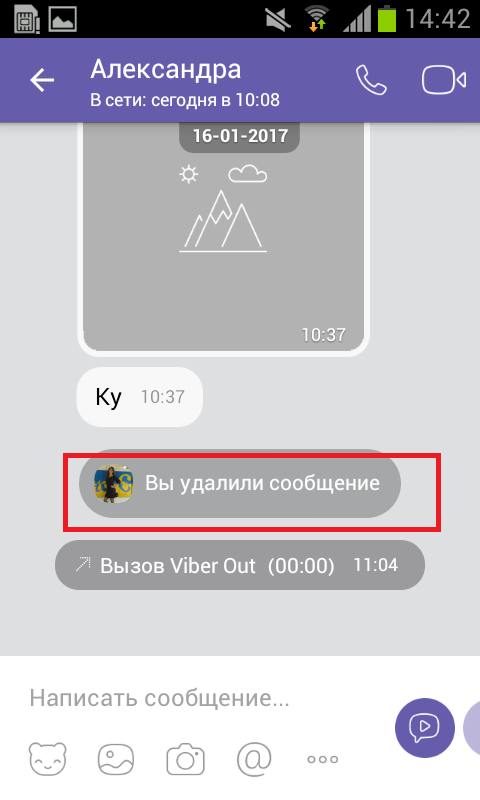
Eliminazione di più messaggi contemporaneamente in Vaiber
Per eliminare più messaggi contemporaneamente in corrispondenza biunivoca, andiamo in questo modo:
- Entriamo nell'applicazione, aprire la scheda "Chat", scegliere la storia di corrispondenza con la persona giusta.
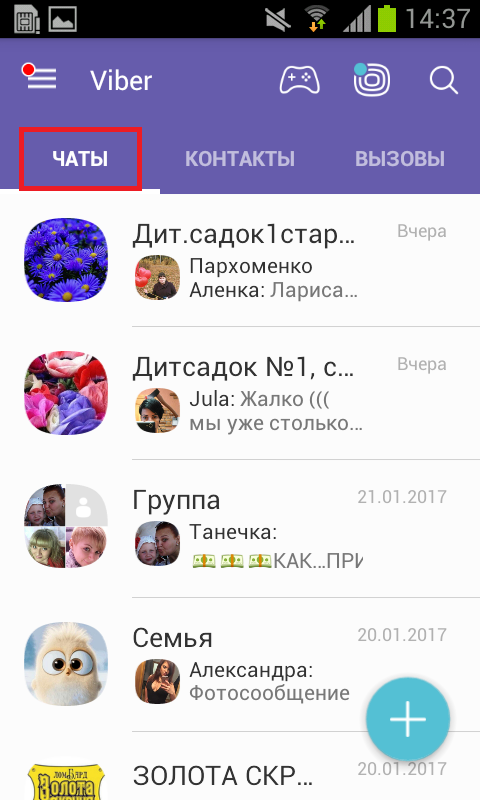
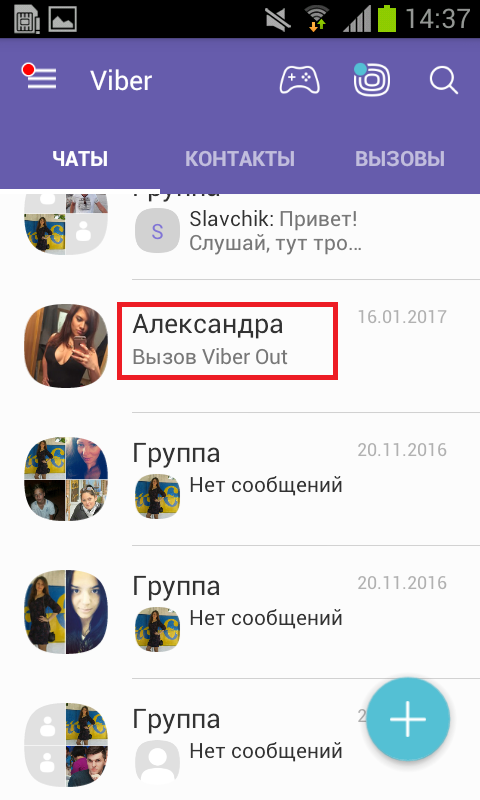
- Aprire la corrispondenza.
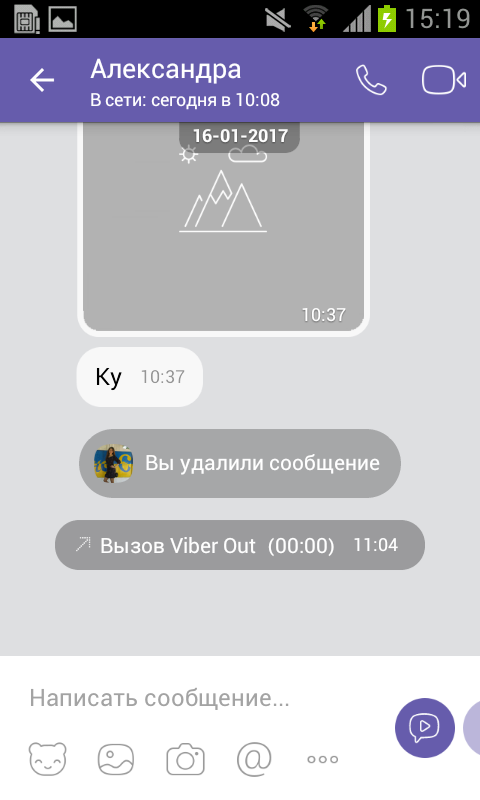
- Fare clic sul pulsante telefono attivo alla sinistra del "casa", il menu supplementare comparirà, selezionare "Modifica messaggi" lì.
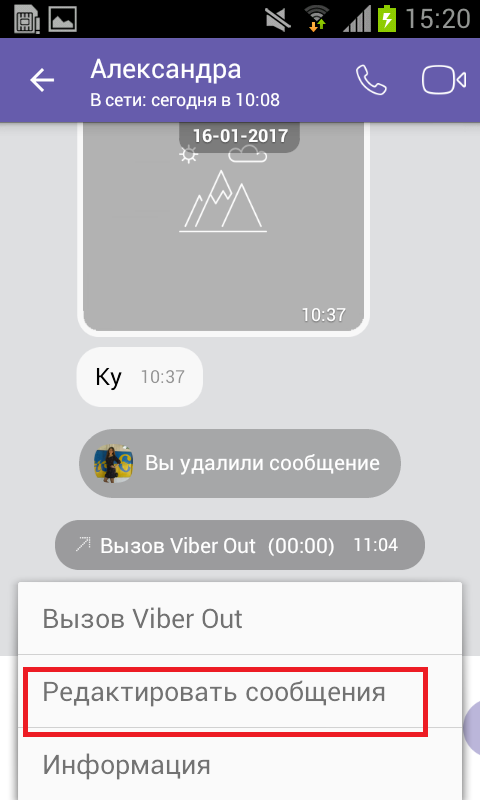
- Dopo aver cliccato "Modifica messaggi", un campo libero "Mark" apparirà vicino ad ogni messaggio, selezionare e contrassegnare i messaggi necessari per la successiva rimozione.
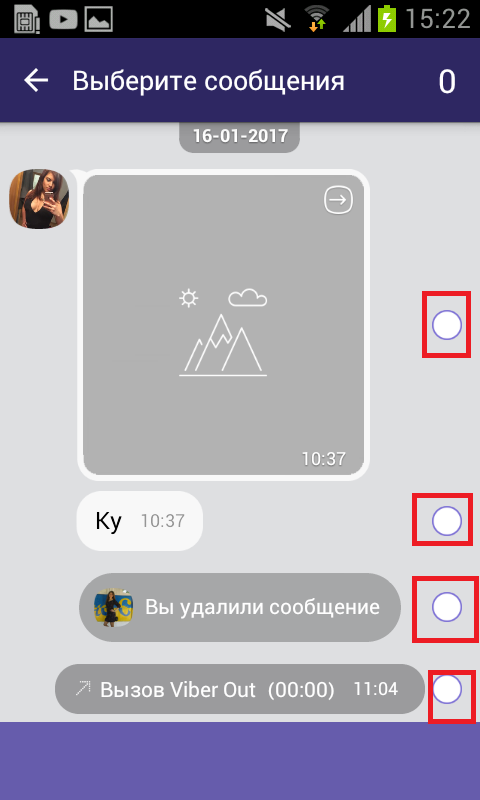
- Una volta messo le zecche di fronte ai messaggi, nella parte inferiore dello schermo su uno sfondo viola, verrà visualizzata l'icona di un cestino. Cliccaci sopra.
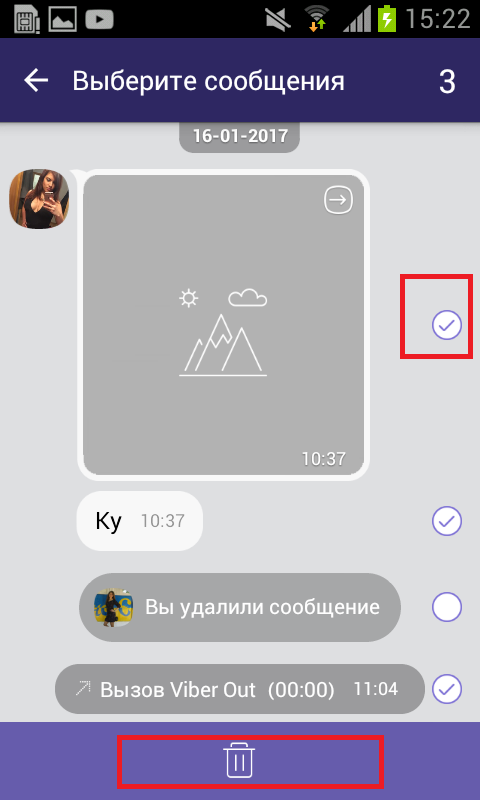
- L'applicazione vi inviterà che "la copia del messaggio sarà cancellato, il" click "OK" o "Cancel".
Attenzione! Con questo metodo per pulire il messaggio, verrai eliminato dal dispositivo, ma il tuo interlocutore ha cancellato i messaggi rimarrà nella corrispondenza.
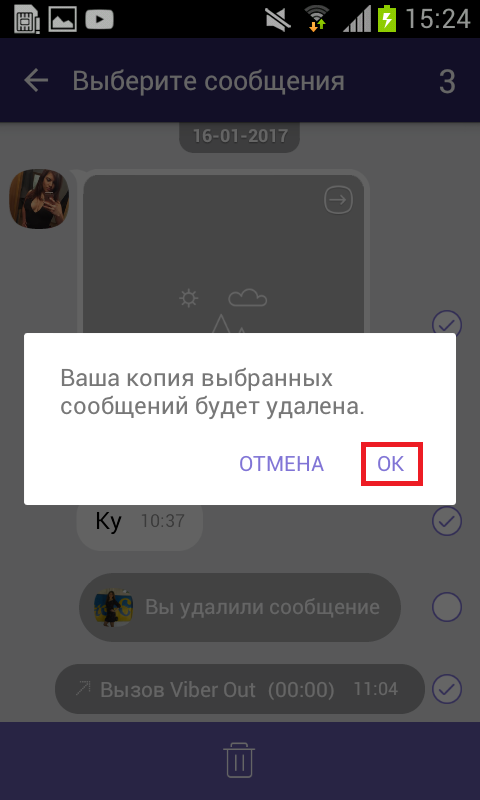
Come pulire l'intera storia di corrispondenza a Vaiber
Per rimuovere tutti i messaggi e un dialogo con sé una persona specifica, seguire in questo modo:
- Entriamo nell'applicazione, aprire la scheda familiare del "Chat".
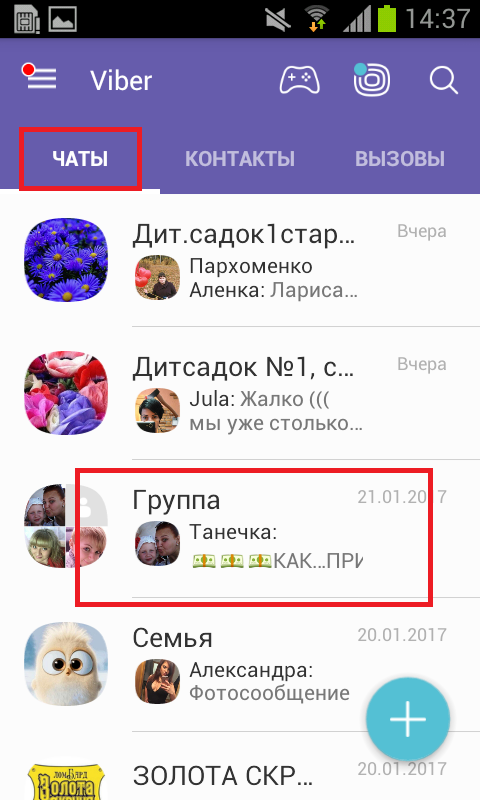
- Nell'elenco, selezionare la finestra di dialogo desiderata, non aprirlo e tenere un paio di secondi prima che il menu aggiuntivo appaia sulla schermata del telefono.
- Seleziona "Elimina chat". Il tuo dialogo con questo utente viene cancellato, scomparirà semplicemente dal tuo elenco di dialoghi (chat).
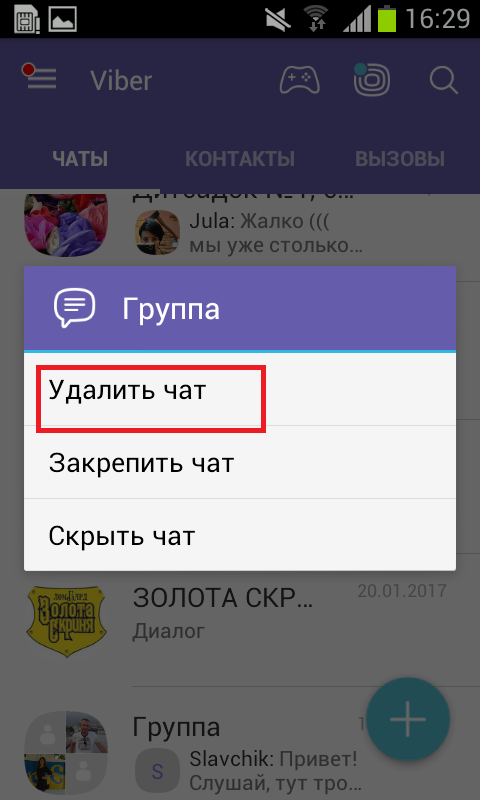
Eliminazione della cronologia della corrispondenza attraverso "Impostazioni" a Vaiber
- Entriamo nell'applicazione, nell'angolo in alto a sinistra troviamo tre strisce orizzontali - clicca su di loro.
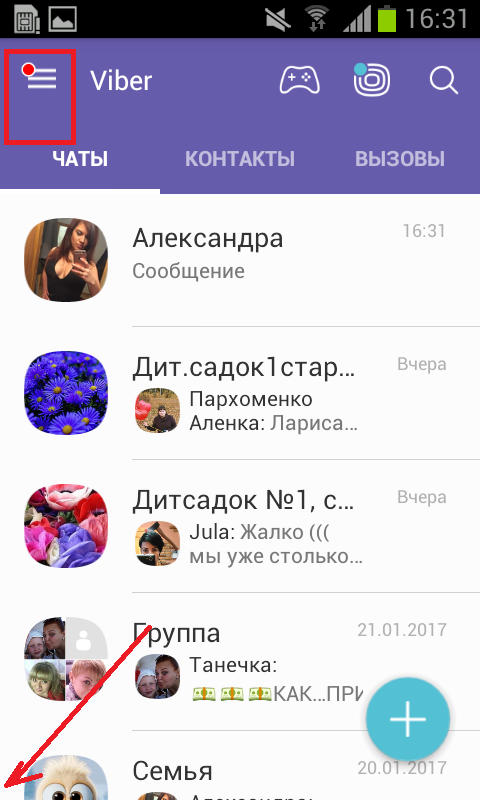
- A sinistra sembrerà il menu delle impostazioni interne dell'arresto, scorrere verso il basso, selezionare "Impostazioni".
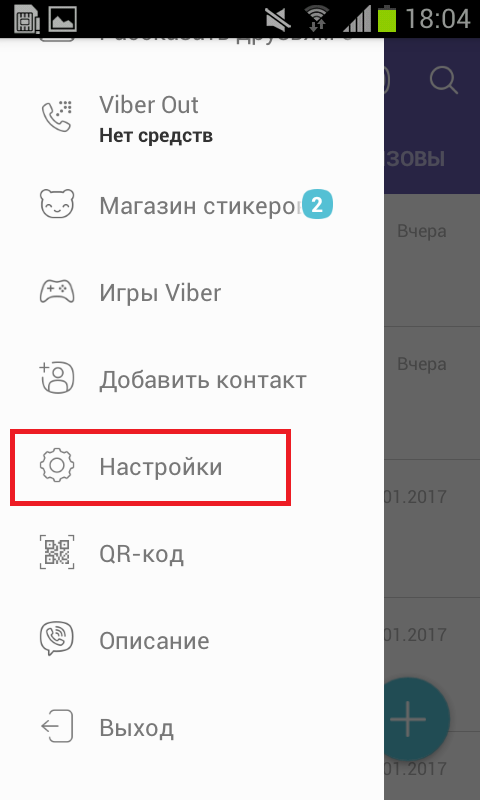
- Si apre il menu "Impostazioni", quindi fare clic su "Chiamate e messaggi".
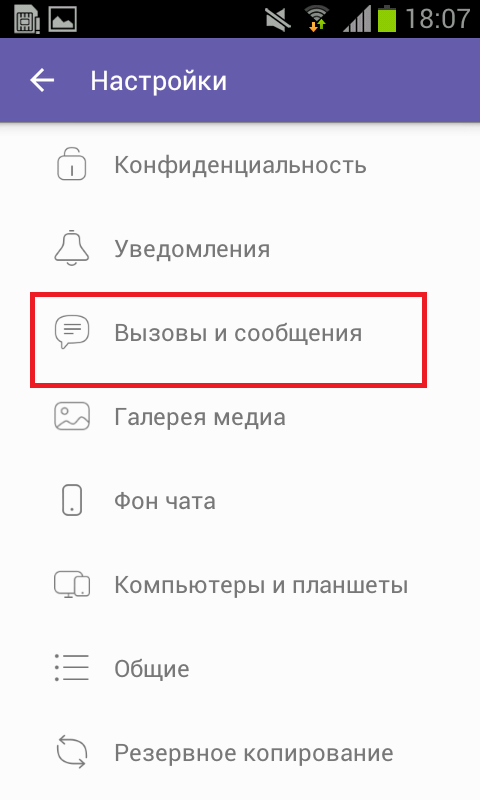
- Quindi selezionare "Cancella il registro dei messaggi". Questo rimuoverà tutta la cronologia dei post in Viber, fai clic su "Cancella" o "Annulla" - Se hai cambiato idea. In questo modo, puoi distruggere assolutamente tutti i messaggi sul tuo (solo sul tuo) dispositivo.
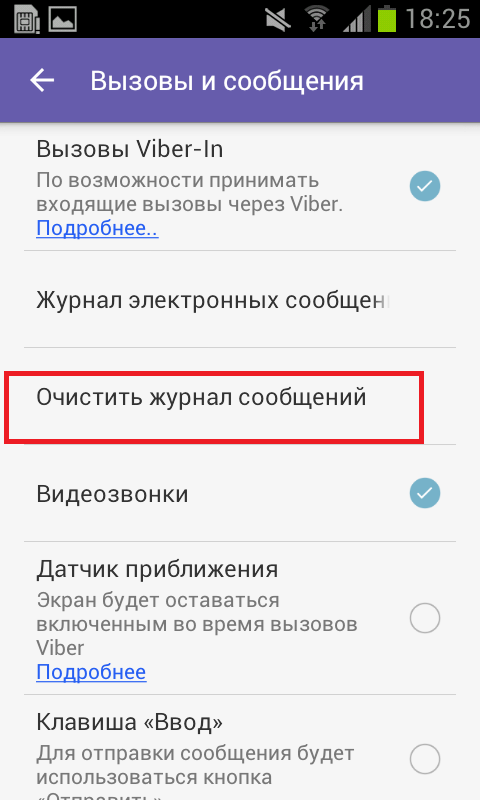
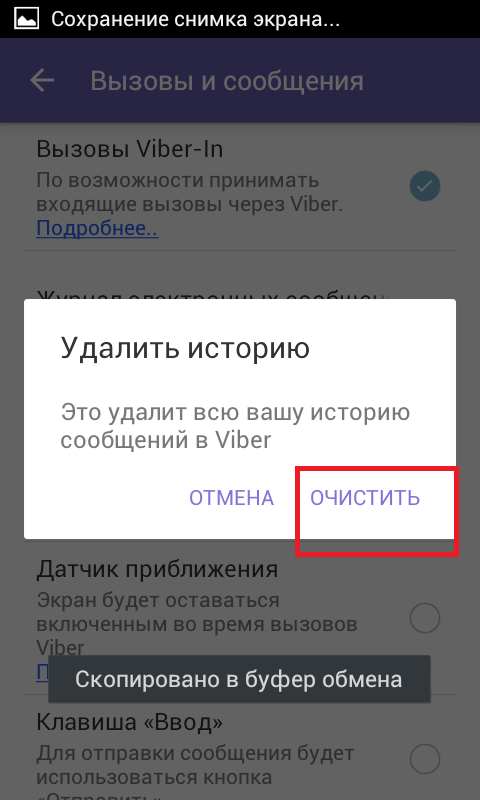
Abbiamo esaminato vari modi per cancellare la tua corrispondenza personale con gli utenti. L'opzione "Elimina ovunque" - al destinatario - è disponibile solo per un messaggio. Le funzioni "Elimina ovunque" non esistono tutta la corrispondenza. È possibile cancellare la cronologia dei messaggi, eliminare tutti i messaggi allo stesso tempo - sarà solo sul tuo dispositivo. La vostra destinazione avrà una copia dei messaggi se non si rimuove in modo alternato nella finestra di dialogo.






























